macOS Mojave: System-Updates für den Mac konfigurieren
Lassen sich auch unter macOS Mojave System-Updates konfigurieren? Seit dem Update von macOS 10.14 wird die Option für die System-Updates in den Einstellungen auf dem Mac nicht mehr angezeigt. Auch im Apple App Store sind die Einstellungen zum Mac nicht mehr vorhanden. Welche Möglichkeiten gibt es unter macOS 10.14 die System-Updates anzupassen?
Apple hat mit dem Update auf macOS Mojave einige Einstellungen aus dem App Store direkt in die Systemeinstellungen verschoben. Mit der macOS Tastenkombination CMD + Komma im Apple App Store öffnet ihr die Systemeinstellungen.
System-Updates unter macOS Mojave konfigurieren
Die Einstellungen für die macOS System-Updates befinden sich in den Systemeinstellungen unter Softwareupdates. Bei einigen Mac-Nutzern ist die Option nach dem Update auf macOS 10.14 Mojave jedoch ausgeblendet.
Wenn das bei euch der Fall ist, öffnet ihr in der Menü-Zeile die Einstellungen und wählt die Option Anpassen aus.
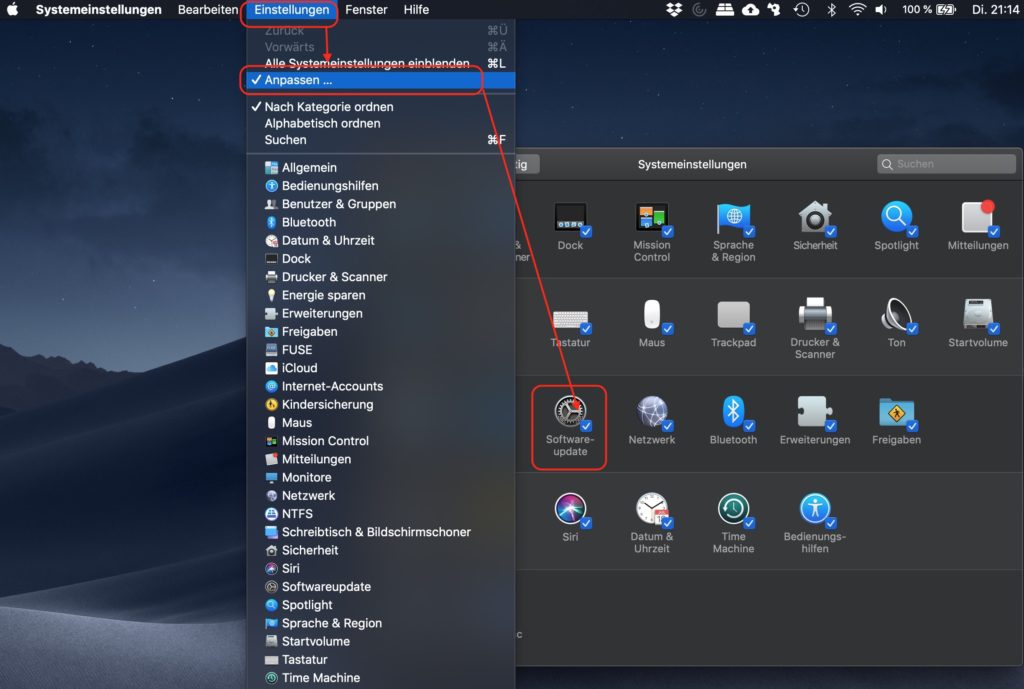
Hier zeigt macOS alle verfügbaren Systemeinstellungen an. In der dritten Zeile befindet sich als drittes Icon die Option zu Softwareupdate. Damit Softwareupdates für macOS angezeigt werden, müsst ihr ein Häkchen setzen und die Änderung mit Fertig bestätigen.
Jetzt seht ihr die Option Softwareupdate dauerhaft in den Systemeinstellungen.
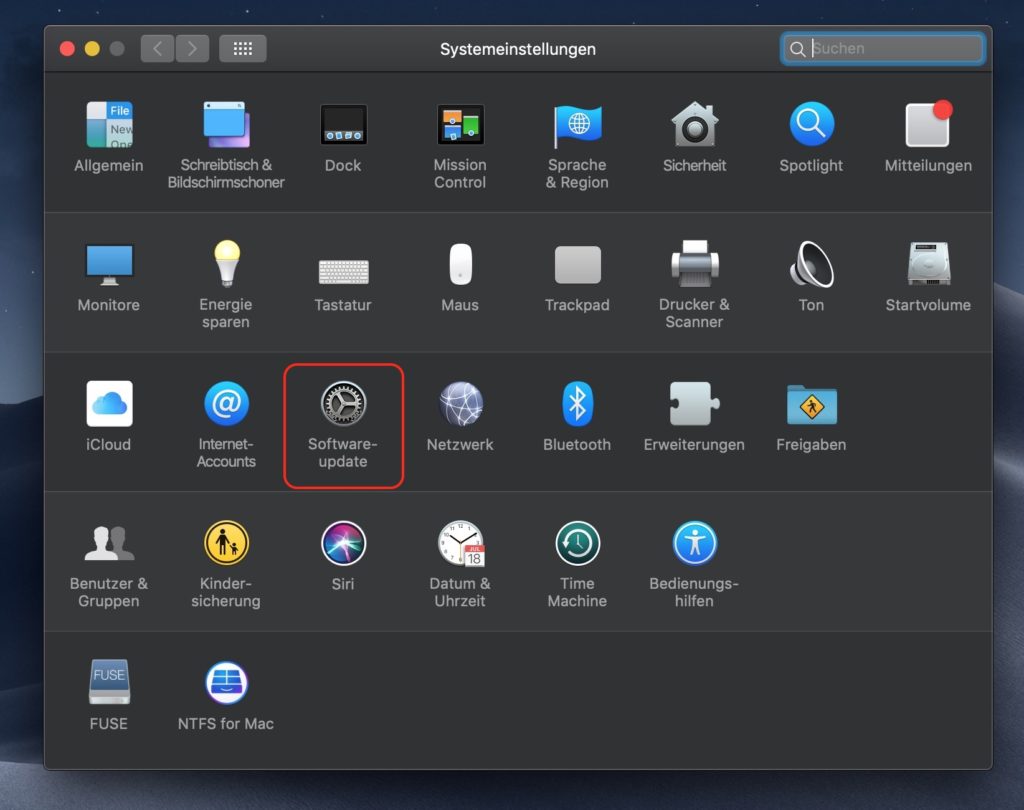
In der Option zu den Softwareupdates öffnet ihr über Weitere Optionen die Einstellungen für die System- und Sicherheits-Updates für macOS sowie zu den App-Updates.
Persönliche Meinung
Updates bringen oft Veränderungen an den Systeme mit. Frustrierend ist dabei, wenn bekannte Funktionen ohne Hinweis einfach verschoben und dabei auch noch ausgeblendet werden. Weitere Tipps zum Betriebssystem von Apple findet ihr ebenfalls hier im Blog. Beispielsweise wie ihr unter macOS die Seriennummer des Mac anzeigen könnt.
Wie sich die macOS Autokorrektur ausschalten lässt, zeigt euch die verlinkte Anleitung. Gelegentlich kann diese mehr Fehler erzeugen als korrigieren und in Briefen oder E-Mails Peinlichkeiten verursachen.
Zudem gibt es einen Trick, wie sich Schriftarten von Word unter macOS verwenden lassen. Nicht alle Fonds stellt Microsoft den anderen Mac-Apps zur Verfügung. Nutzen könnt ihr diese jedoch trotzdem.

Geek, Blogger, Consultant & Reisender. Auf seiner Detail-Seite findest du weitere Informationen über Benjamin. In seiner Freizeit schreibt Benjamin bevorzugt über Technik-Themen. Neben Anleitungen und How-To’s interessieren Benjamin auch Nachrichten zur IT-Sicherheit. Sollte die Technik nicht im Vordergrund stehen, geht Benjamin gerne wandern.
